时间:2019-05-15 15:25:52 作者:mingzhen 来源:系统之家 1. 扫描二维码随时看资讯 2. 请使用手机浏览器访问: https://m.xitongzhijia.net/xtjc/20190515/155571.html 手机查看 评论 反馈
CorelDRAW2017是一款非常好用的矢量图设计软件。经常有小伙伴不知道CorelDRAW2017是怎么安装的?不要紧,跟着我一起往下看看CorelDRAW2017安装的方法吧。
方法步骤
1、首先打开安装程序,通过勾选我同意最终用户许可协议和服务条款并点击接受;

2、安装第二步选择安装方法,包含典型安装和自定义安装,这里我们直接点击典型安装并查看安装大小是否够用;
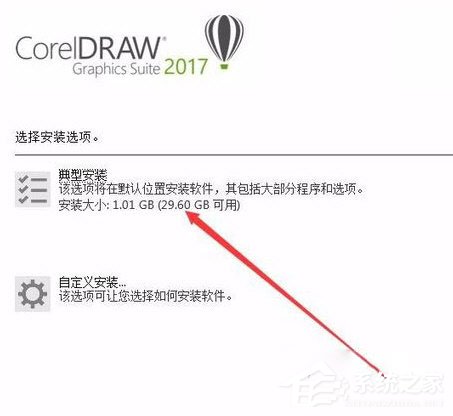
3、安装过程请耐心等待几分钟时间,等待安装完成并查看安装进度条查看安装进度;

4、安装完成后在自动退出安装程序,在桌面上会出现5个快捷方式,其中第一个图标为启动程序的主要快捷方式;

5、双击快捷方式打开应用程序检查软件安装完成是否可正常使用。
以上就是CorelDRAW2017怎么安装的全部内容,按照以上的方法操作,你就能轻松的掌握CorelDRAW2017安装的方法了。
发表评论
共0条
评论就这些咯,让大家也知道你的独特见解
立即评论以上留言仅代表用户个人观点,不代表系统之家立场